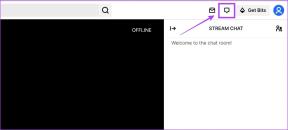Javítsa ki az NVIDIA illesztőprogramot, amely nem kompatibilis a Windows ezen verziójával
Vegyes Cikkek / / April 05, 2023
A játékok már nem csak egyfajta szórakozás vagy egyfajta időtöltés. Sok ember számára ez legális foglalkozássá vált. A játék, a videószerkesztés és a grafikával kapcsolatos munka mind lehetetlen GPU nélkül. A játékpiac több mint 51%-át a PC-k uralják, a konzolok körülbelül 30%-kal, az okostelefonok pedig körülbelül 13%-kal. Ha bármilyen kisebb probléma van a GPU-val vagy a grafikus kártyával, az jelentősen befolyásolhatja a játék teljesítményét. A játék, a videószerkesztés és a grafikával kapcsolatos munka mind lehetetlen GPU nélkül. És ha valaki azt tapasztalja, hogy a szabványos NVIDIA grafikus illesztőprogram nem kompatibilis ezzel a Windows-verzióval, az nem kisebb, mint sokk egy játékos vagy tervező számára. Ha Ön is ugyanazzal a problémával küzd, akkor jó helyen jár. Tökéletes útmutatót nyújtunk Önnek, amely segít kijavítani az NVIDIA illesztőprogramot, amely nem kompatibilis a Windows ezen verziójával.
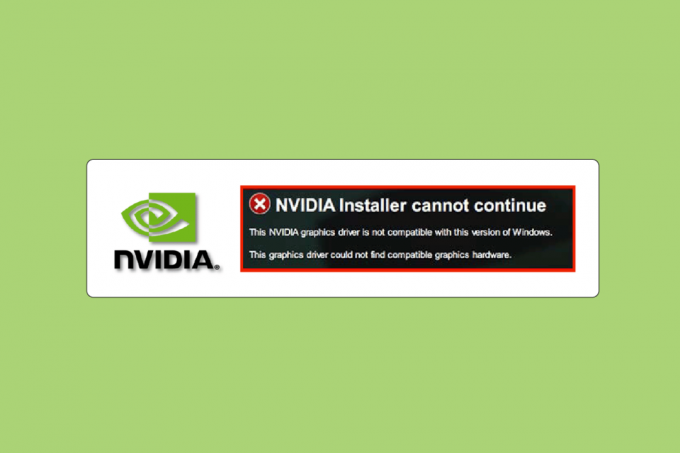
Tartalomjegyzék
- A Windows ezen verziójával nem kompatibilis NVIDIA illesztőprogram javítása
- 1. módszer: Indítsa újra a számítógépet
- 2. módszer: Frissítse a Windows rendszert
- 3. módszer: NVIDIA illesztőprogram-frissítések visszaállítása
- 4. módszer: Telepítse újra az NVIDIA illesztőprogramokat
- 5. módszer: Használja az NVIDIA GeForce Experience-t
A Windows ezen verziójával nem kompatibilis NVIDIA illesztőprogram javítása
A hardver és a szoftver összetevők az illesztőprogramokon keresztül csatlakoznak. Ha az illesztőprogram bármilyen okból leáll, az eszköz működése instabillá válik, és a kapcsolódó szoftverek és alkalmazások is leállnak. Az NVIDIA illesztőprogramokkal nem kompatibilis problémákkal szembesülhet a következő okok miatt;
- Nem támogatott illesztőprogram telepítése. Például 32 bites illesztőprogram letöltése 64 bites operációs rendszereken.
- Elavult vagy sérült illesztőprogram.
- Problémák a Windows frissítéssel.
1. módszer: Indítsa újra a számítógépet
A gép újraindítása az első dolog, amit javasolunk, mielőtt bármilyen módszert kipróbálna. Az újraindítás minden ideiglenes problémát vagy sérült fájlt kijavít, amelyek miatt az NVIDIA illesztőprogram nem kompatibilis a Windows ezen verziójával.
1. Üsd a Windows kulcs.
2. Kattintson a Power ikonra.
3. Végül válassza ki a Újrakezd választási lehetőség.

Ha nem működik, próbálja ki az alább felsorolt módszereket.
2. módszer: Frissítse a Windows rendszert
A rendszer frissítése megoldhatja a Windows ezen verziójával nem kompatibilis NVIDIA illesztőprogram problémáját is. A legtöbb legújabb illesztőprogram a piacon kapható legújabb operációs rendszer szerint készül és készül. Ha elavult Windows-verziót használ, előfordulhat, hogy az illesztőprogram nem működik megfelelően. Ezért tanácsos frissíteni a számítógépet. Olvassa el útmutatónkat hogyan lehet letölteni és telepíteni a Windows 10 legújabb frissítését.

Olvassa el még:Javítsa ki az NVIDIA Container High CPU-használatot Windows 10 rendszeren
3. módszer: NVIDIA illesztőprogram-frissítések visszaállítása
Meg kell próbálnia visszaállítani az illesztőprogramot az előző verzióra. Ha nemrégiben hajtott végre néhány változtatást az NVIDIA illesztőprogramjával kapcsolatban, és közvetlenül azután kezdett szembesülni hibaüzenet – a szabványos NVIDIA grafikus illesztőprogram nem kompatibilis a Windows ezen verziójával. Ezután olvassa el útmutatónkat hogyan lehet visszaállítani az illesztőprogramokat Windows 10 rendszeren.

4. módszer: Telepítse újra az NVIDIA illesztőprogramokat
Ha a fent említett módszerek egyike sem működik az Ön számára, telepítse újra az NVIDIA illesztőprogramokat. Az NVIDIA illesztőprogramok letöltési oldaláról történő illesztőprogramok letöltésének legjobb része az, hogy automatikusan felismeri a számítógépe legfrissebb illesztőprogramját. Olvassa el útmutatónkat az illesztőprogramok eltávolítása és újratelepítése Windows 10 rendszeren.

Olvassa el még:Az NVIDIA képernyőbeállítások nem érhetők el hiba javítása
5. módszer: Használja az NVIDIA GeForce Experience-t
A GeForce Experience Vezérlőpultként működik NVIDIA GPU. Innen módosíthatja a grafikát, a játékokat és a megjelenítési beállításokat. Javíthatja a grafikus teljesítményt, automatikusan frissíti a legfrissebb illesztőprogramokat, és néhány szolgáltatás közé tartozik a streaming & record játékok. Kövesse ezeket a lépéseket a Windows ezen verziójával nem kompatibilis NVIDIA illesztőprogram javításához a Geforce Experience alkalmazás segítségével.
1. Meglátogatni a NVIDIA GeForce Experienceletöltési oldal és kattintson rá LetöltésMost.

2. Akkor menj a tiédhez Letöltések mappát, és kattintson duplán a letöltött fájlra .alkalmazásfájlt.
3. Kövesd a képernyőn megjelenő utasításokat a telepítési folyamat befejezéséhez.
4. megnyomni a Windows kulcs, típus GeForce Experience, és kattintson a gombra Nyisd ki.

5. Menj a Drivers fület, és kattintson rá FRISSÍTÉSEK KERESÉSE. A rendszerkövetelményeknek megfelelően a legújabb illesztőprogramok jelennek meg.

6. Ezután kattintson a gombra Letöltéssofőr és válassza ki Egyéni telepítés folyamat.
7. Kövesd a képernyőn megjelenő utasításokat az illesztőprogram telepítéséhez.
Jegyzet: Mindenképpen ellenőrizze Végezzen tiszta telepítést választási lehetőség.
8. Végül a telepítési folyamat befejezése után, indítsa újra a számítógépet.
Ellenőrizze, hogy megoldódott-e a Windows ezen verziójával nem kompatibilis NVIDIA illesztőprogram problémája.
Olvassa el még:Javítsa ki az Nvxdsync exe hibát a Windows 10 rendszerben
Gyakran Ismételt Kérdések (GYIK)
Q1. Cserélhetem vagy frissíthetem az NVIDIA GPU-mat a laptopomon?
Ans. Számos tényezőtől függ, beleértve a használt laptopot, hogy rendelkezik-e cserélhető GPU-val és rendszerkövetelményekkel. A hardver konfigurálása helyett azt javasoljuk, hogy vásároljon új játékra alkalmas laptopot, vagy készítsen saját, egyedi számítógépet az igényeinek megfelelően.
Q2. Melyik a legjobb GPU? NVIDIA vs AMD vs Intel vs Mac?
Ans. Az M sorozatú chipjeikkel rendelkező Mac még fejlesztés alatt áll, míg az Intel az internetes böngészéshez, könnyű játékokhoz és közepes szintű grafikával kapcsolatos munkákhoz alkalmas integrált grafikus elemek létrehozására összpontosít. Jelenleg csak két jelentős szereplő van AMD és NVIDIA és mindkettő egyformán jó architektúra és teljesítmény szempontjából. E kettő közül az NVIDIA némi előnnyel rendelkezik az AMD-vel szemben a közösség szeretete és piacvezető szerepe miatt ebben az iparágban.
Q3. Hogyan lehetsz profi játékos?
Ans. Először is ki kell választania egy játékot, és el kell kezdenie a gyakorlást. Ezután próbáljon meg részt venni az online játékközösségekben. Használhatja a Viszály alkalmazással kommunikálhat más játékosokkal és részt vehet a versenyeken.
Ajánlott:
- Javítás: Nem sikerült frissíteni a Fire TV Stick 4K-t
- Javítsa ki a Discord ismeretlen hálózati hibát a Windows 10 rendszerben
- Javítsa ki az NVIDIA OpenGL illesztőprogram 8-as hibakódját
- Az NVIDIA telepítőjének javítása nem tudja folytatni ezt a grafikus illesztőprogramot nem találja a kompatibilis grafikus hardverhibát
Reméljük, hogy ez az útmutató hasznos volt, és sikerült kijavítania Az NVIDIA illesztőprogram nem kompatibilis a Windows ezen verziójával probléma. Ossza meg velünk, melyik módszer vált be a legjobban az Ön számára. Ha bármilyen kérdése vagy javaslata van a technológiával kapcsolatos problémákkal kapcsolatban, akkor nyugodtan tegye fel azokat az alábbi megjegyzések részben.

Elon Decker
Elon a TechCult technológiai írója. Körülbelül 6 éve ír útmutatókat, és számos témával foglalkozott. Szereti a Windowshoz, Androidhoz kapcsolódó témákat és a legújabb trükköket és tippeket feldolgozni.